在当今数字时代,电脑已成为我们工作和娱乐的重要伙伴。然而,随着软件需求的增长和硬件技术的不断进步,原有的系统配置可能无法有效地满足我们的需求,进而影响了电脑的性能表现。合理调整电脑系统配置并优化性能,是确保电脑高效运作和延长使用寿命的重要措施。本文将引导您如何对电脑系统配置进行调整,并提供性能优化的方法。
一、系统配置调整的核心要点
在开始调整前,了解自己电脑的基本配置是非常必要的。可以通过系统信息面板或者第三方软件来查看当前的CPU、内存、显卡和硬盘等关键硬件信息。
1.1确定调整目标
明确您调整系统配置的目的,是为了提高日常办公的效率、提升游戏体验,还是为了进行专业的视频剪辑和图形设计工作。不同的使用目的需要不同的配置调整策略。
1.2硬件升级可能性
检查当前硬件的升级可能性。对于台式电脑,升级一般涉及到更换硬件;而对于笔记本电脑,则要考虑升级的可行性,因为很多笔记本的内存和硬盘是不可更换的。
1.3软件资源的准备
除了硬件外,选择适合的软件工具也至关重要。系统优化软件、驱动更新工具以及性能监控程序都是不可或缺的助力。
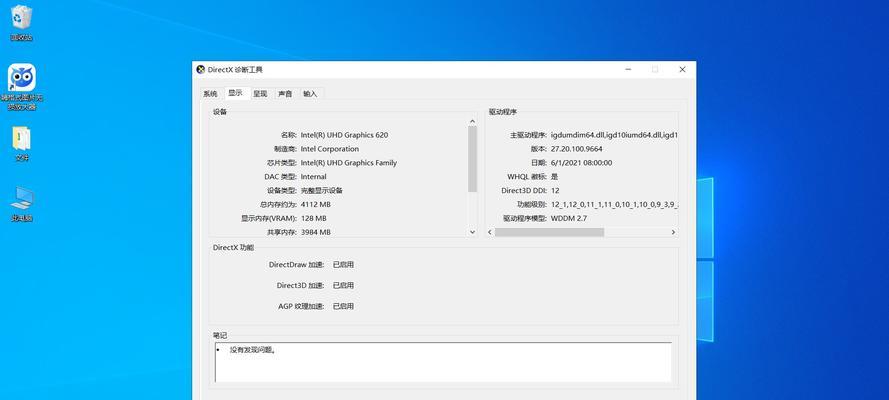
二、硬件配置调整步骤详解
2.1内存升级
步骤一:关闭所有正在运行的程序,尤其是占用大量内存资源的应用。
步骤二:拆开电脑箱盖(对于台式机)或关闭笔记本电脑并翻转开底部螺丝盖(对于笔记本),注意要确保电脑断电操作。
步骤三:按照内存条的金手指方向轻轻插入新的内存条。
步骤四:再次启动电脑并进入系统,检查内存是否正确识别。
2.2硬盘优化
步骤一:备份重要数据。
步骤二:使用磁盘管理工具将硬盘重新分区或格式化。
步骤三:升级或更换为固态硬盘(SSD),使用SSD能显著提升系统启动速度和程序响应速度。
步骤四:安装操作系统和应用程序到新的硬盘上。
2.3显卡更新
步骤一:确认新显卡的兼容性和电源要求。
步骤二:更换旧显卡,注意要轻轻插入并确保接口连接良好。
步骤三:更新显卡驱动,可以使用显卡制造商提供的驱动程序。
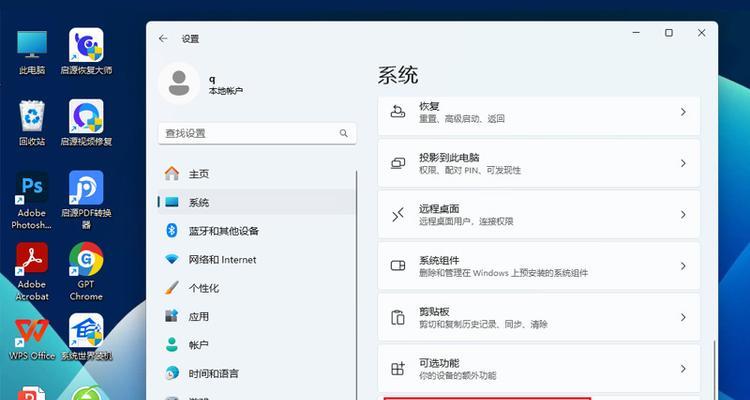
三、系统优化的策略
3.1系统清理
定期使用系统清理工具删除临时文件和无用的注册表项,释放磁盘空间和提高系统性能。
3.2软件管理
卸载不常用软件:避免无用软件占用系统资源。
合理使用启动程序:减少开机自启动软件数量,加快系统启动速度。
3.3系统设置优化
视觉效果简化:在系统设置中调整为最佳性能模式,减少华丽视觉效果的开销。
电源管理:设置高性能电源模式,确保电脑在运行需求较高的任务时不进入节能模式。
3.4系统更新
保持操作系统和驱动程序的最新状态,这不仅能提供最新的安全更新,而且通常还能带来性能提升。
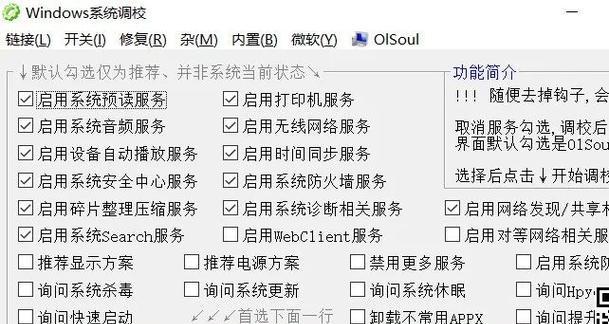
四、常见问题与解决方法
Q1:调整系统配置后发现性能没有提升怎么办?
A1:首先检查硬件是否正确安装,驱动程序是否更新到最新。如果问题依旧,考虑可能是系统设置不当或软件冲突,可以使用系统优化工具进行详细检查和修复。
Q2:升级硬件时,导致原有的数据丢失怎么办?
A2:在操作之前,一定要做好数据备份。如果升级后数据丢失,可以尝试使用数据恢复软件或寻求专业技术支持。
五、实用技巧汇总
保持电脑散热:良好的散热系统对于性能提升至关重要,定期清理电脑内部灰尘。
使用固态硬盘(SDD):如果系统还在使用传统的机械硬盘,升级到SSD将有立竿见影的效果。
内存条双通道配置:如果条件允许,采用双通道内存配置能提供更快的数据传输速度。
六、结束语
通过本文的指导,相信您已经对电脑系统配置的调整和性能优化有了更深层次的理解。对于任何技术问题,实践和经验是最好老师。在调整和优化过程中,不断尝试和观察系统表现的变化,您一定会找到最适合您电脑的配置和性能优化方案。
标签: #电脑系统









